哈喽,大家晚上好呀,我是利兄~
今天和大家分享一个动画效果。
大家来看一下这个两个PPT动画案例~
怎么样这个动画的效果还不错吧。
其实这两个动画都有用到遮罩动画的效果,我们一个一个地去分析一下。
案例一
动画内容是将左边的的手机文件传输到右边去,在传输的过程中中间的光效不断地在闪动。
大概的动画过程知道了以后,我们开始制作这个动画。
首先准备两个手机样机,和一些风景照片。
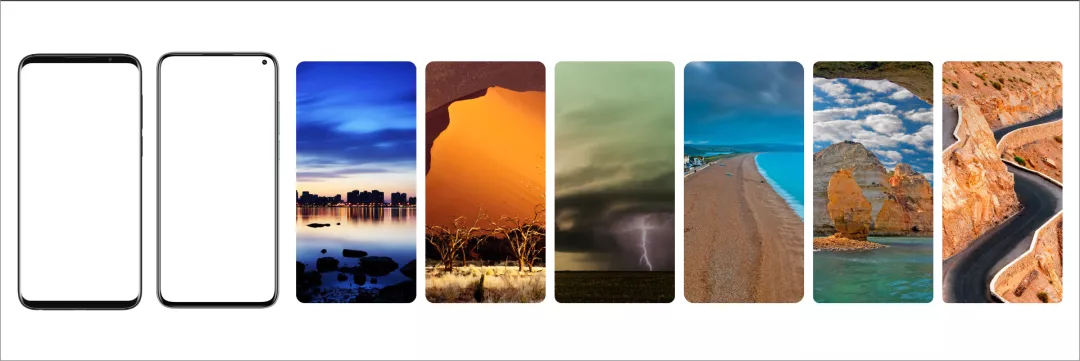
样机和文案的排版这些都非常的简单,我不多说了,直接讲解动画效果。
首先将图片重叠在一起,注意每个图片的图层关系。(这个关系到后面会用到)
将图片全部对齐在一起,然后设置它们的直线动画。
这里要注意,直线动画要每一个都设置一下,每一个都得拖拽成向左移动的轨迹。
并调整一下动画的延迟时间,使得图片是挨个移动的。
这样左边部分的动画路径制作完成了,接下来设置右边的动画。
需要注意的是,右边部分的图片图层关系与左边是相反的,其他的不变。
只有这样,左右两张相同的图片移动时不会被遮挡住。
如果图层关系不改变,那么动画就会变成这样~
右边的手机里只展示了一次动画,后面的图片都被遮挡住了。
在演示的时候,我只需要保留手机内部的图片,其他地方的图片我们可以用色块将其遮挡住。
插入一个矩形,然后用两个圆角矩形抠出手机大小的镂空形状,并将形状设置为“幻灯片背景填充”。
这样就能将手机屏幕外的图片遮挡住了,播放的效果是这样的。
最后要设置的就是两个手机中间的光效。
插入一个线条,设置两端的透明度为100%,得到一根光效线条,将这个线条多复制几根就能得到一组光效。
将这些线条组合在一起,然后将他们设置为“擦除”动画。
光效出现以后还会消失,所以我们还需要添加一个消失的“擦除”动画。
调整一下动画的延迟时间,并将动画设置为重复播放。
最后将所有动画组合到一起,就能实现案例中的效果啦。(没看明白的可以去下载源文件研究哦)
案例二
这个也是一个手机内部的动画,只不过这个动画的是一个3D的星球。
动画展示的原理也是一样,手机屏幕外多余的部分可以用色块遮挡掉。
我们也可以找一个3D的星球素材,找不到素材的可以自己做。
我们打开Windows自带的Paint 3D功能。
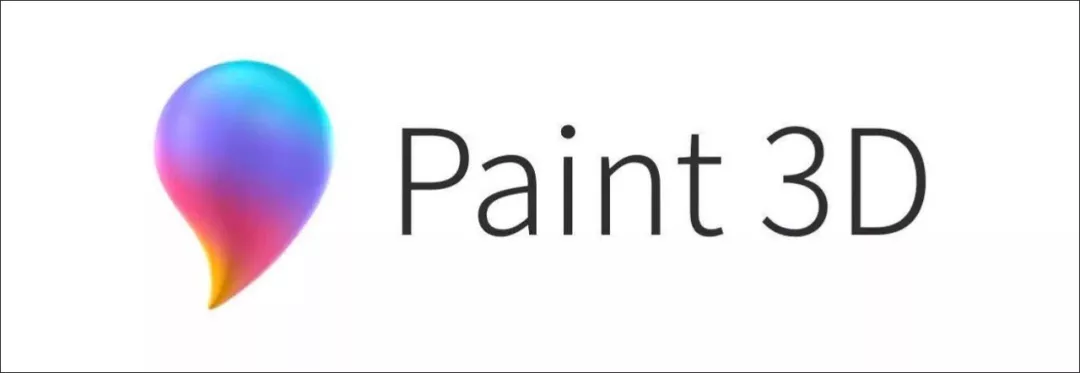
在里面添加一个3D的球体。
找张图片直接贴到球体中。
最后保存为3D模型就行。
PPT只有365和2019才有3D模型这个功能。
将球体导入PPT,将其缩小到手机屏幕中。
复制这张PPT,并将里面的球体放大。
然后用镂空的色块将手机屏幕外的球体遮挡住。
最后将这两张PPT直接设置“平滑切换”功能。
这样就能实现案例中的效果了。
当然遮罩动画还有其他的玩法,
像这样的卷轴动画可以用遮罩的效果实现。
还有这的字体滚动效果,也会用到遮罩。
还有这样的字体光效也是用的遮罩效果。
包括这样的扫光动画
好啦以上就是今天的全部内容啦~
没有看懂的可以去下载源文件观看哦。
源文件也给你们准备好了,帮忙“点赞”、“分享”一下文章呗,多谢~
素材样机的领取方式:
1、帮忙顺手“转发”“分享”一下这篇文章
2、查看下面图片,获取领取文件。
















